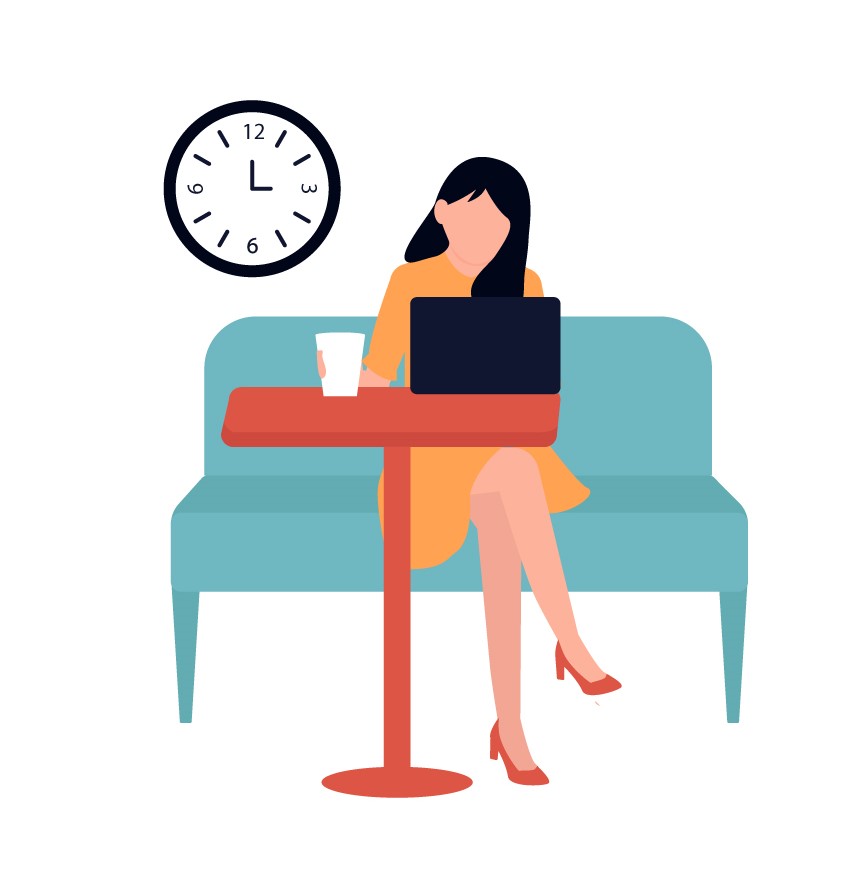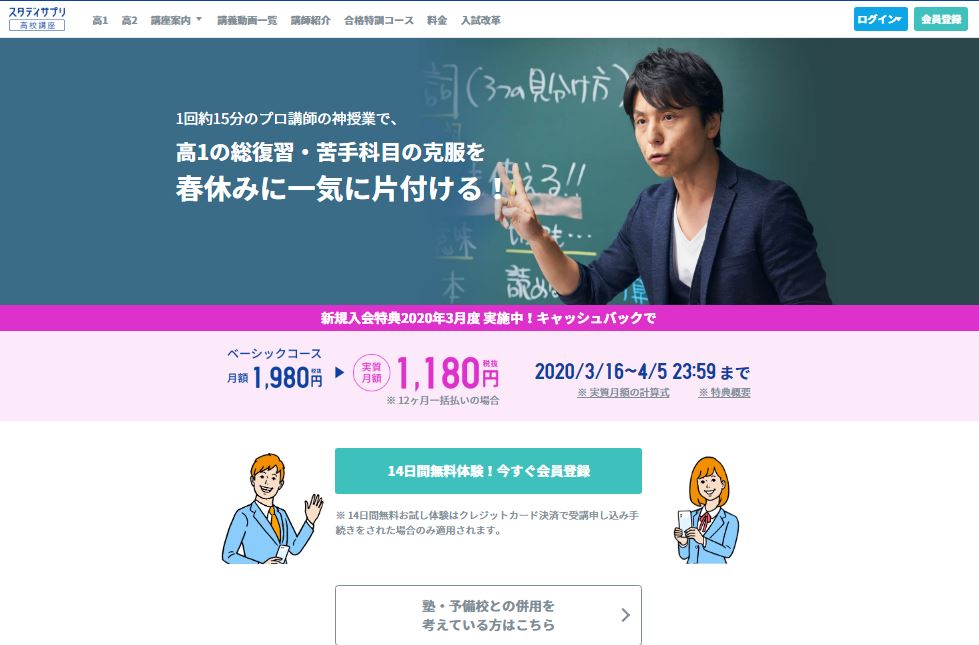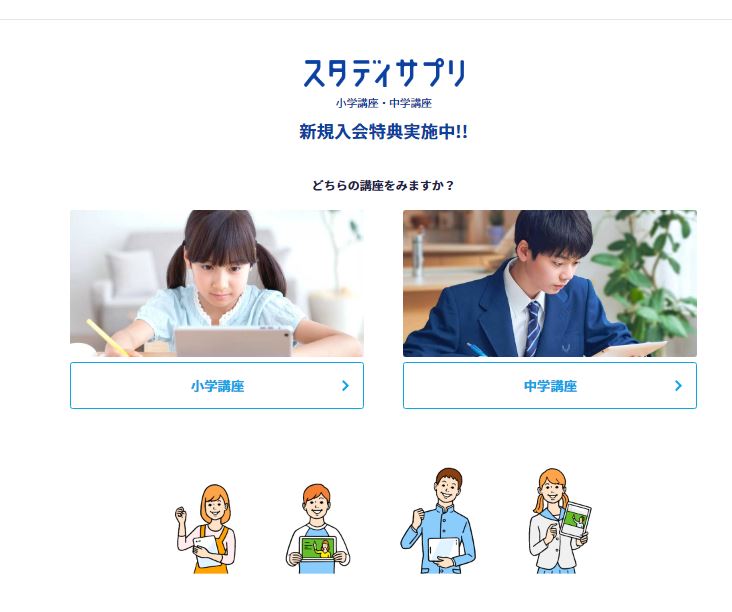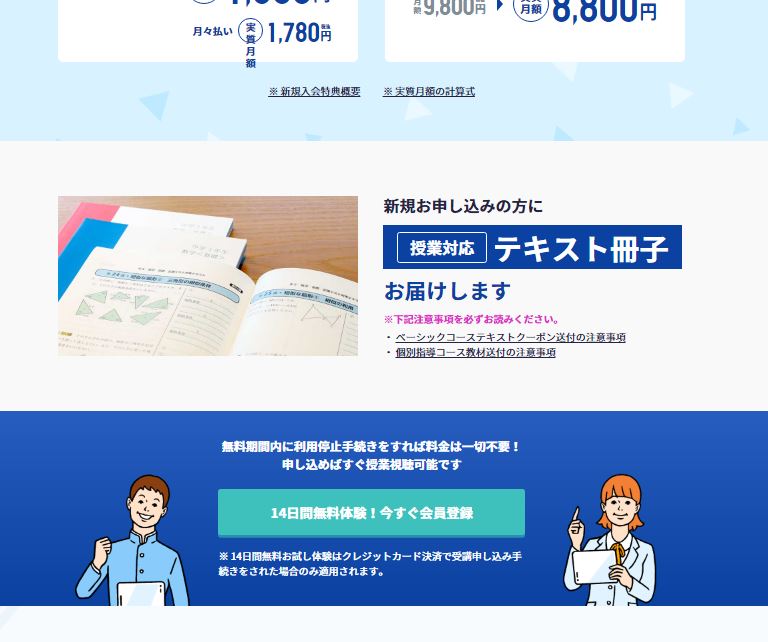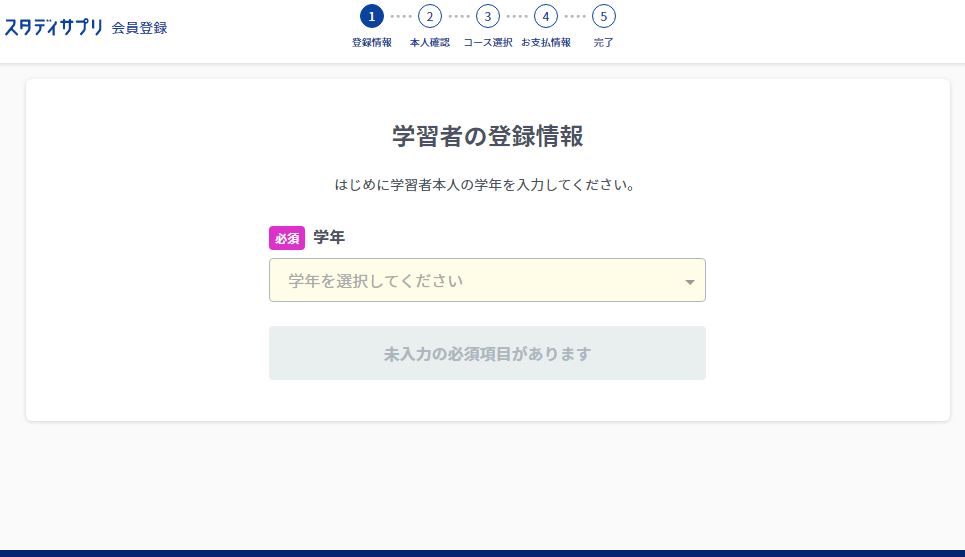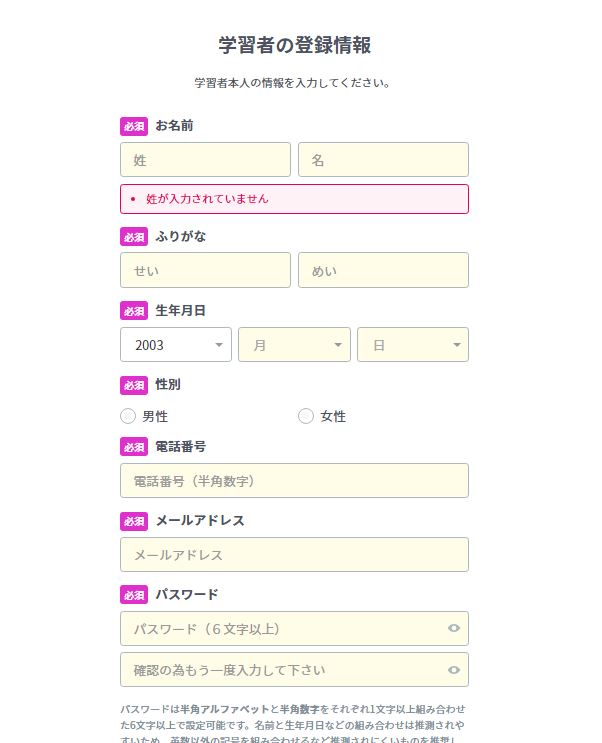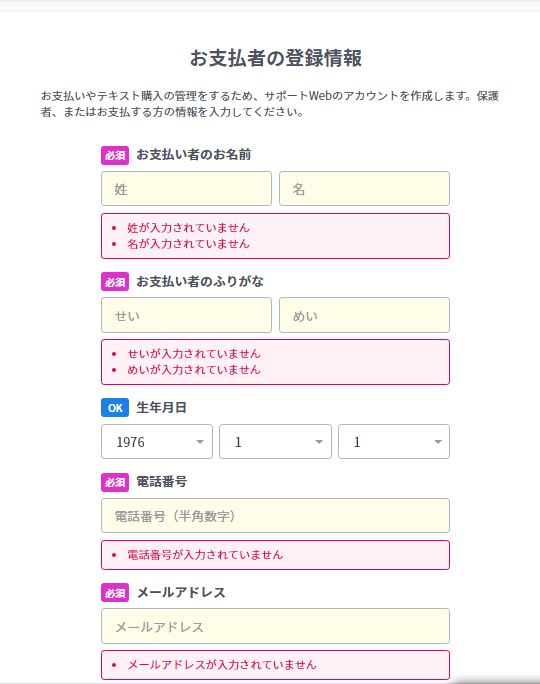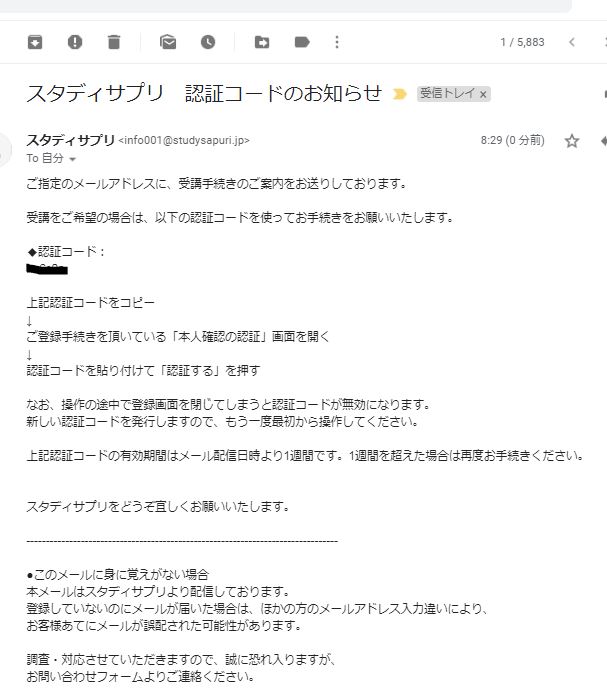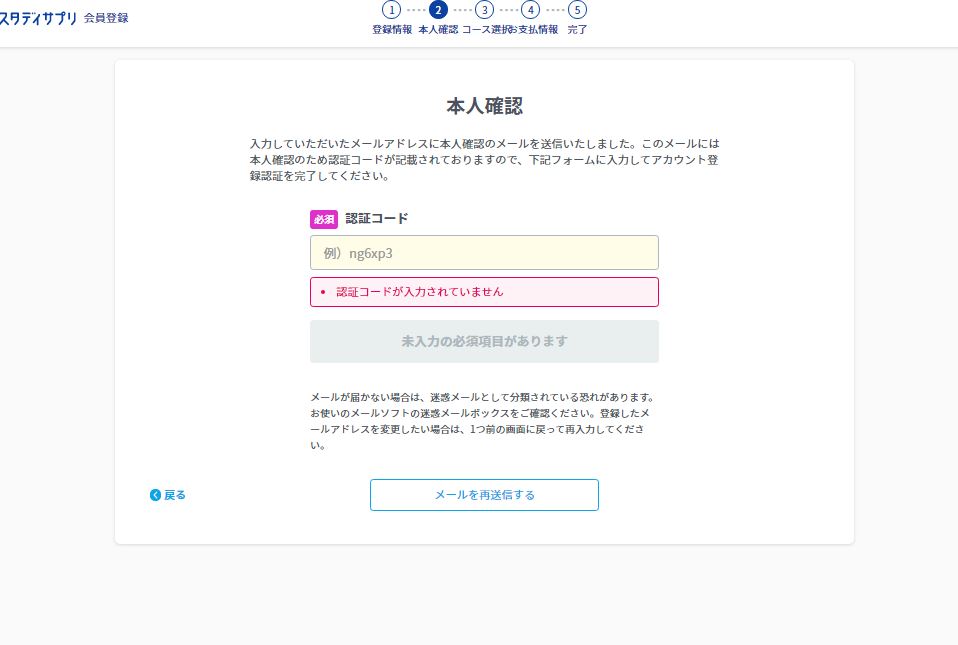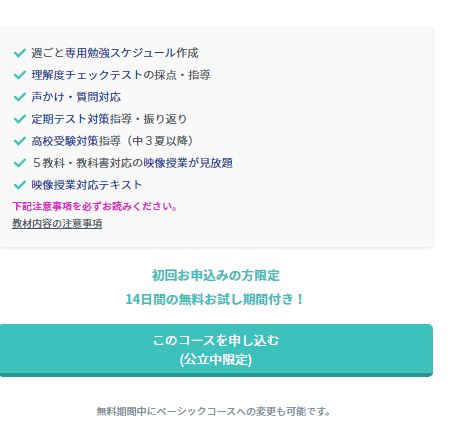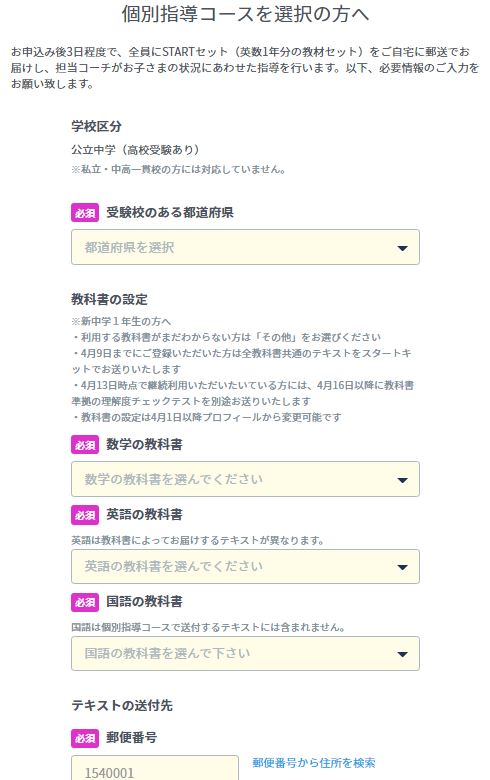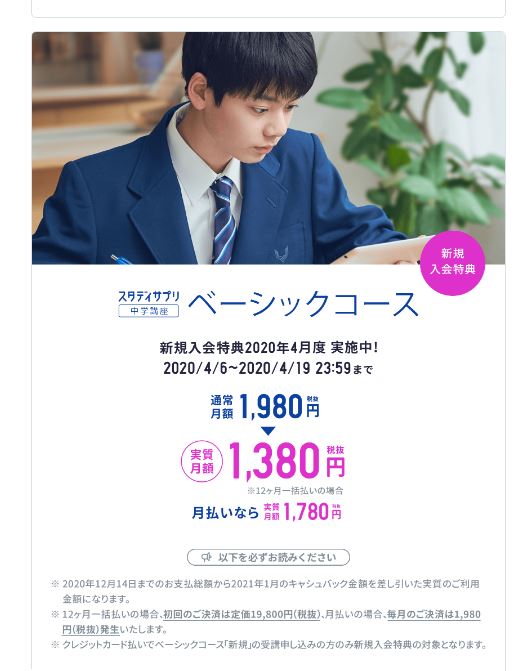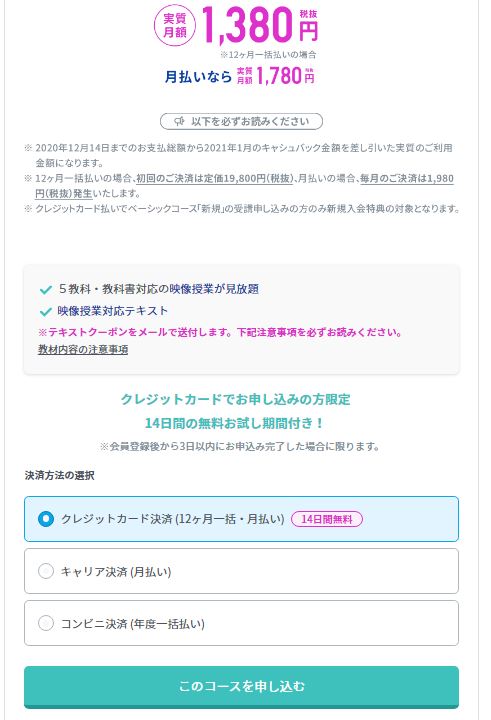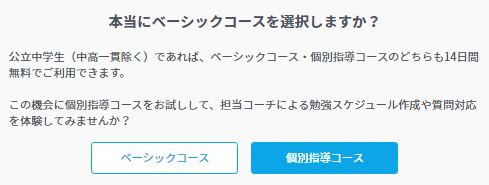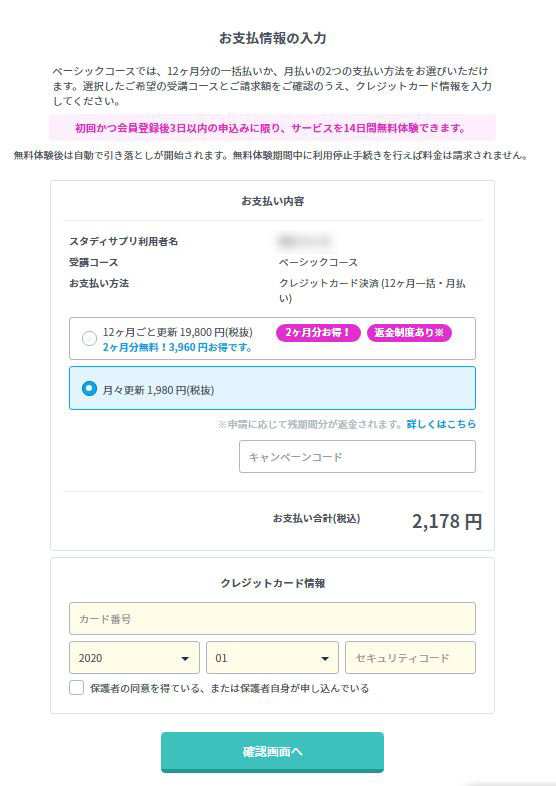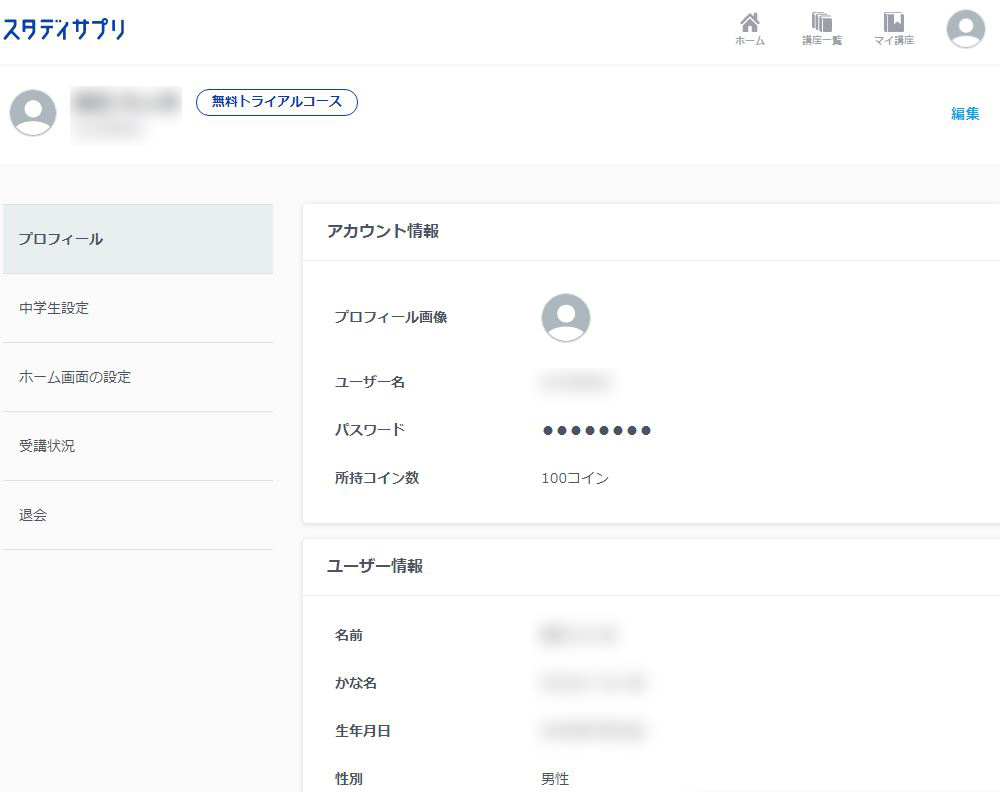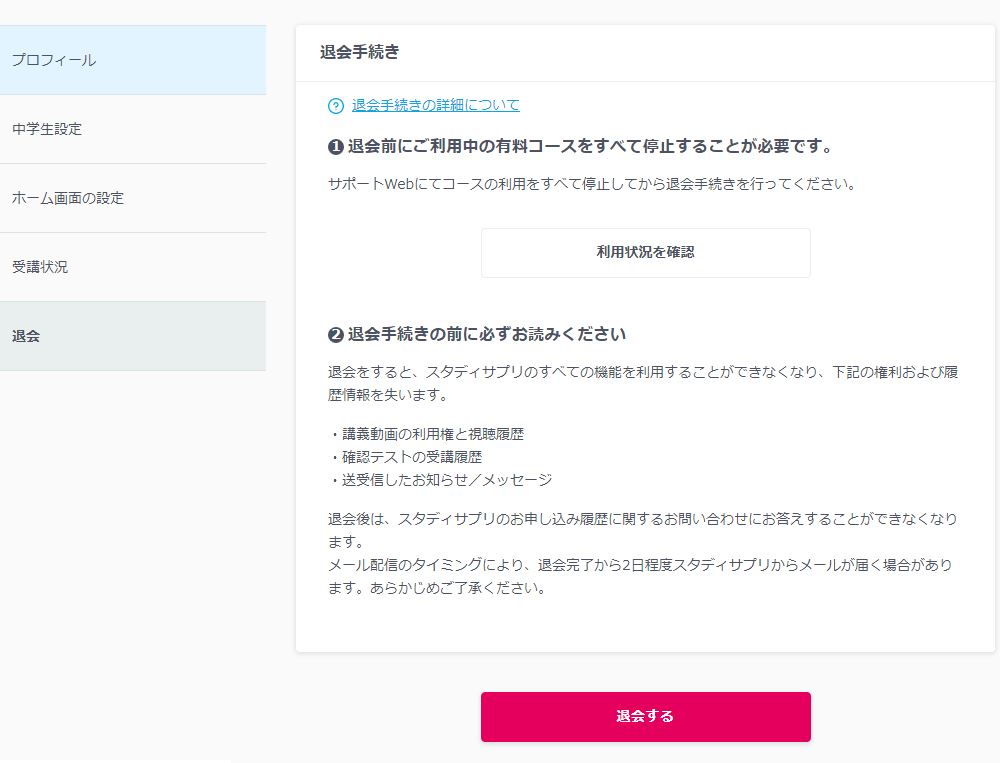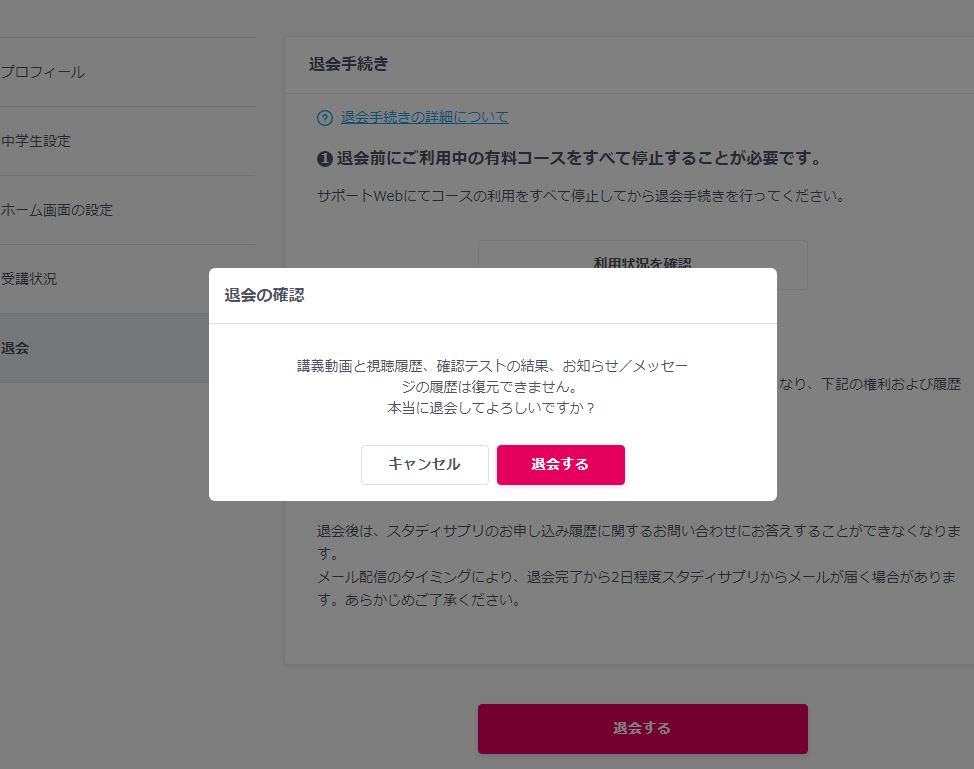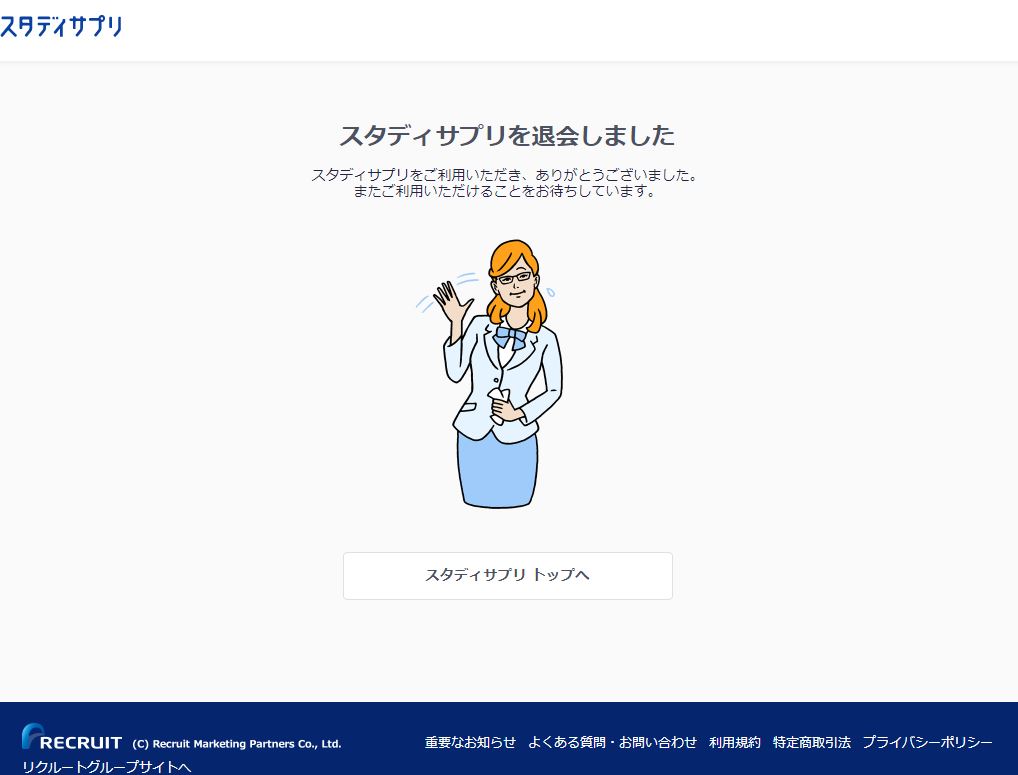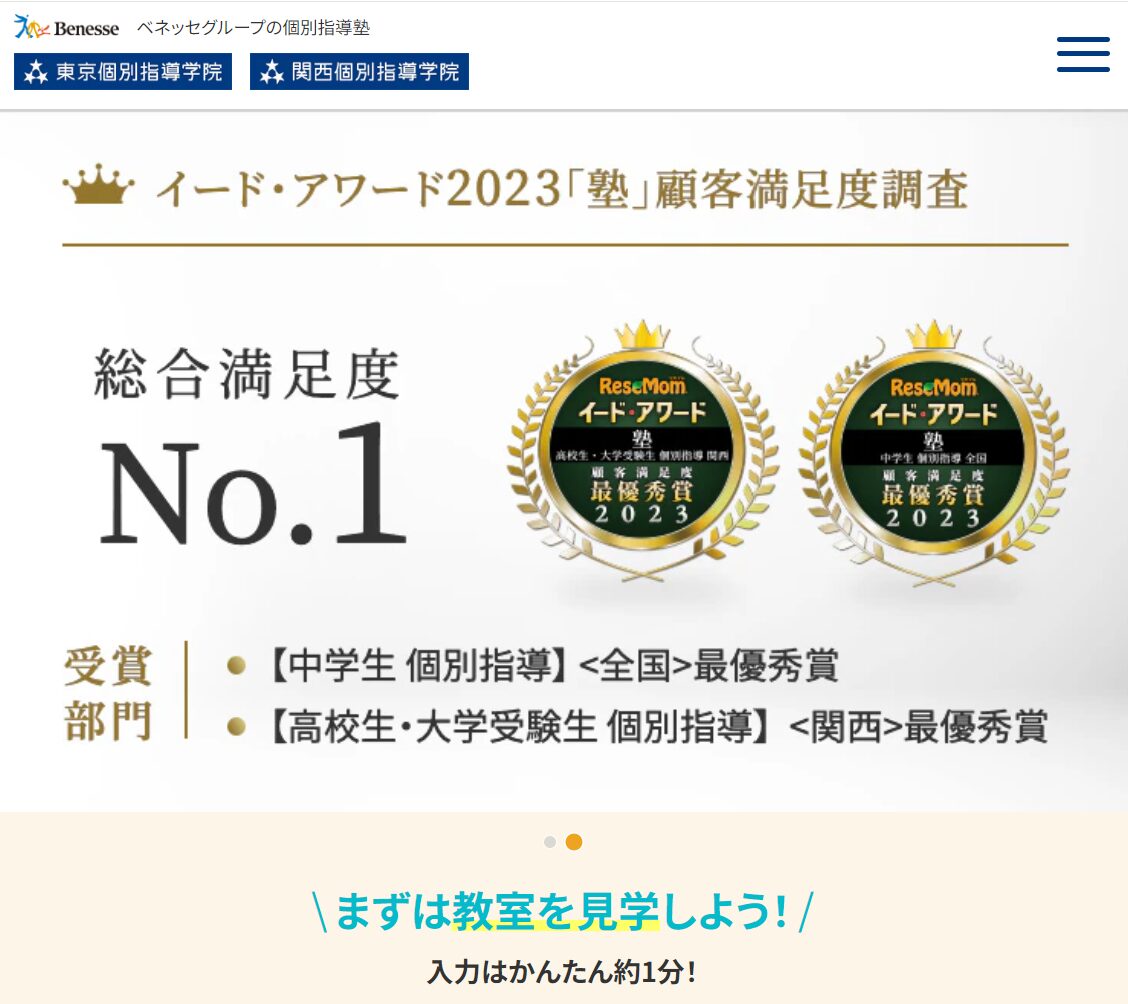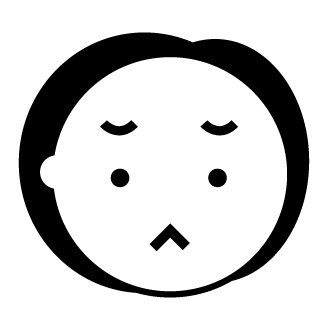
なるほど。
ネットでの申し込みは慣れてないと不安ですよね。
分かります。
この記事では、1つずつ手順を解説していきますので読んでいただければ迷わず手続きできると思いますよ。
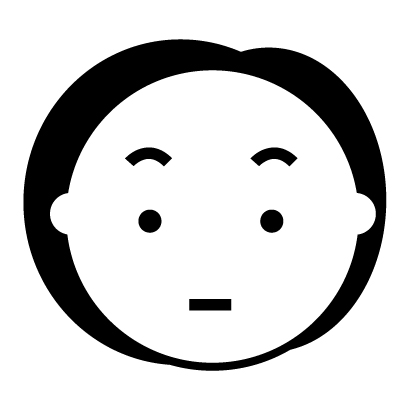
それと、もし『やっぱり止めたいな』と思った時に、どうしたらいいか困ると思います。
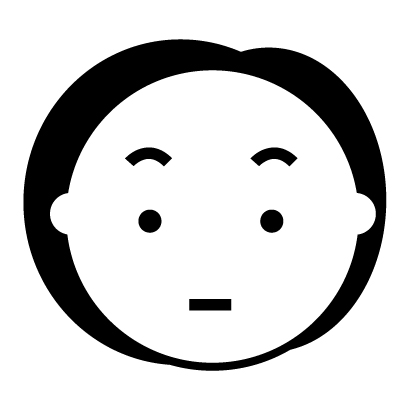
なので、合わせて退会手順も解説していきますね。
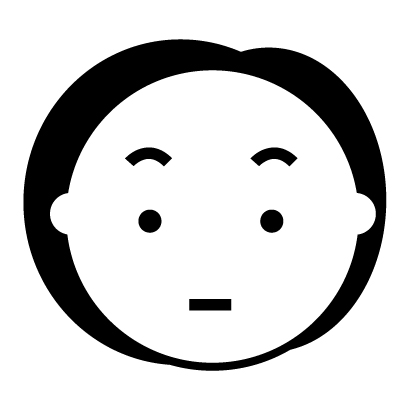
では、解説していきます。
スタディサプリ退会手順・入会手順を分かりやすく解説します
では、早速『入会手順』『退会手順』の順番で解説していきます。
スタディサプリ入会手順。画面のとおりに進めれば大丈夫
step
1まず、以下のリンクから入会画面に進んでください。
小・中・高で画面が少し違いますが、いずれの場合も『14日間無料体験!今すぐ会員登録』ボタンをクリックして先に進んでください。
高校講座の場合は、すぐ下のような画面になるのでボタンをクリックです。
小学・中学講座の場合は、下のような画面になるので、『小学講座』『中学講座』のいずれかを選んでクリックしてください。
クリックすると、下のような各講座の画面に移ります。
そこに『14日間無料体験!今すぐ会員登録』ボタンがありますのでクリックしてください。
step
2学年を選んで、次へ進みます
step
3学習者の名前・生年月日などなど、以下の項目を登録します。小・中学講座の場合は、この後『支払者』の登録をします。
【学習者の登録画面】
【支払者の登録画面】
step
4登録したメールアドレスに認証コードが届きますので、それをコピーします
step
5以下の画面で、コピーした認証コードを入力します。
step
6中学講座など、講座によっては以下のようにコース設定画面になります。どちらかを選択しましょう
チェック!選択したコースのタブをクリックしてください。
公立中学に通っていて、すでに『個別指導コース』に決めている場合、個別指導コースで登録してください。
『個別指導コース』をクリック、さらに『このコースを申し込む』をクリック。
下図のように、さらにいくつかの項目を選択して先に進みましょう。
step
7次に、支払情報の入力をしましょう
下図のような選択画面になりますので、どちらかを選択してクレジットカード情報を登録してください。
その後『確認画面へ』をクリックしてください。
12ヶ月ごとの更新だと割引がきいてお得なんですが、『お試しでやってみる』場合、いつ止めてしまうか分からないので『月々更新』にしておいた方がいいかもしれませんね。
その後、『確認画面』で登録内容を確認したら入会完了です!
ログインしてマイメニュー画面から勉強を進められるようになります。
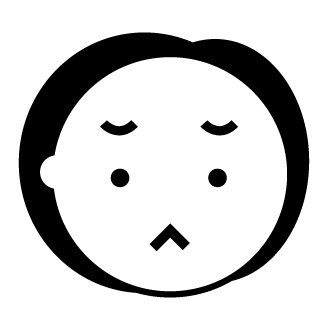
そこは大丈夫です。
運営は大手リクルート社ですから安心してください。
また、クレジットカード情報を登録したとしても14日間の無料体験期間内に退会すれば費用はかかりません。
『やってみたけど、ちょっと無理かも・・・』
という場合は、退会手続きをすれば全然大丈夫ですよ!
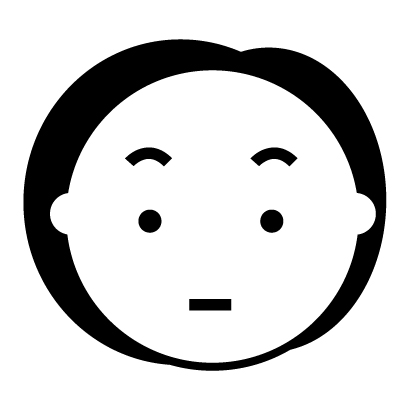
そうですよね。
分かりました。
では、次に退会の方法を詳しく解説していきます。
\人気講師の講義動画はコチラから/
14日間無料なのでとりあえず講義動画を見てみましょう!
スタディサプリ退会手順。画面のとおりに進めれば大丈夫
では、退会方法を解説していきます。
画面のとおり進めていけばイイので簡単ですよ。
step
1ログインしたら右上の人型のメニューをクリック
クリックすると、下の画面とおり『マイアカウント』メニューが表示されます。
step
2左下の『退会』部分をクリックすると『退会手続き』画面に進みます
一番下の、ピンク色の『退会する』ボタンをクリック。
step
3『退会の確認』ポップアップがでるので『退会する』をクリック
step
4これで退会完了です
非常に簡単ですね。
最後に
今回は、スタディサプリの入会手順・退会手順を解説しました。
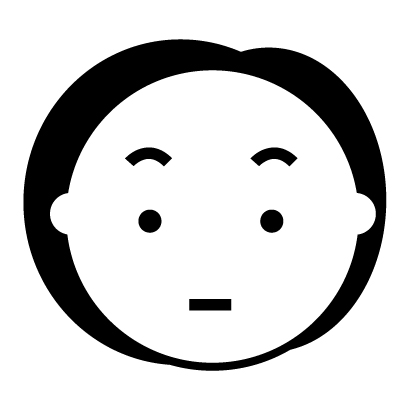
そうですね。
非常に分かりやすくなっていますね。
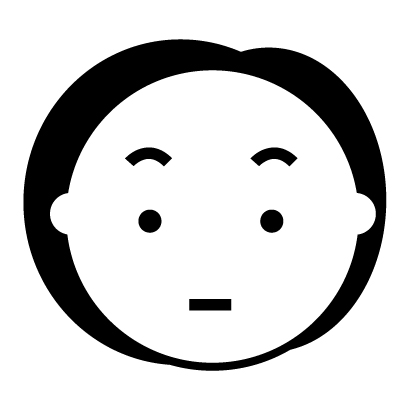
そうですよね。
無料で入会したのはイイけど、退会手順が複雑でなかなか退会できないサービスとかもあるので、スタデイサプリはとても良心的ですね。
これなら気軽に14日間の無料体験の申し込みができますね。
とりあえず、やってみて「どうも、ウチの子には合わない」と思ったら、気軽に継続・中断の手続きができますので安心して無料体験を受けてみてくださいね。
非常に良いサービスですので、おススメです。
「試しにやってみる」が大事です。
\人気講師の講義動画はコチラから/
14日間無料なのでとりあえず講義動画を見てみましょう!
関連記事
スタディサプリについて、もう少し知っておきたい方は以下の記事をどうぞ。
-

-
【スタサプの評判】スタディサプリの評判は?メリット、デメリット徹底解説
続きを見る
-

-
スタディサプリ【絶対に見るべき】おすすめ講師8選
続きを見る
-

-
【スタディサプリの口コミ・評判】利用者69名のホンネを徹底紹介
続きを見る